win10如何重装系统,win10重装系统方法
win10如何重装系统?嘿,亲爱的小伙伴们!今天,我要和你们聊一聊一个让电脑焕然一新的神奇技能——重装Win10!是不是有时候,你的电脑变得慢如蜗牛,像是被一群乌龟围观一样?别担心,我来帮你解决这个烦恼!重装Win10就像是给你的电脑来了一次大扫除,让它焕发出新的生机。废话不多说,我们开始吧!
win10重装系统方法
一、所需工具
1、下载win10安装工具,将其打开运行。
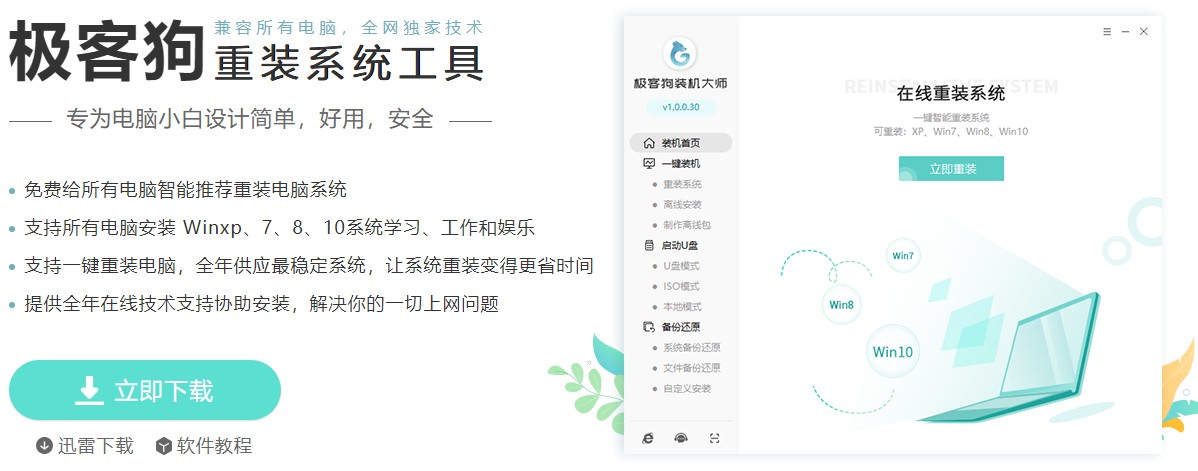
2、为确保工具运行正常,请先关闭防火墙和退出杀毒软件。
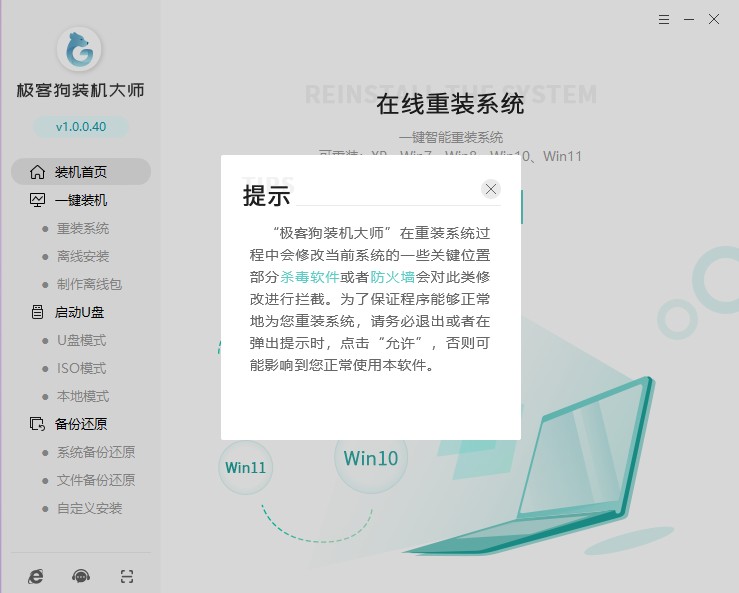
二、重装系统步骤
1、点击“重装系统”,进入下一步。
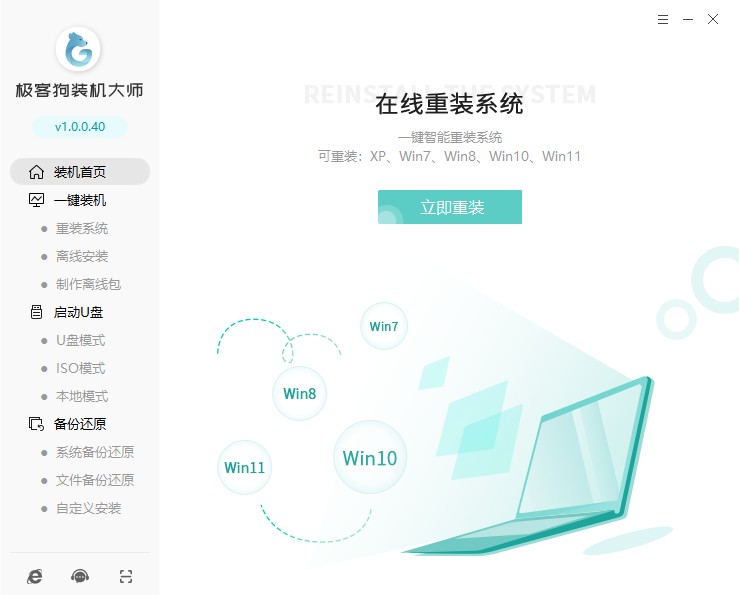
2、根据需要选择系统。
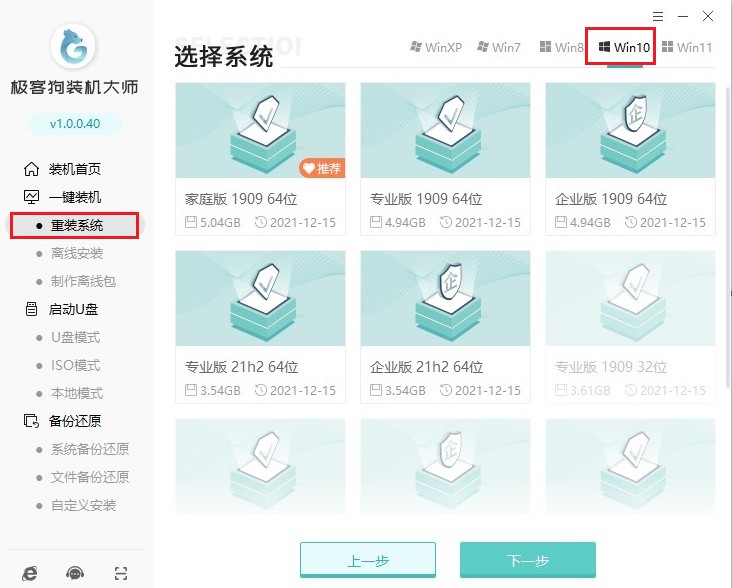
3、工具推荐了一些常用的软件,选择后可以帮助您安装到系统里面。
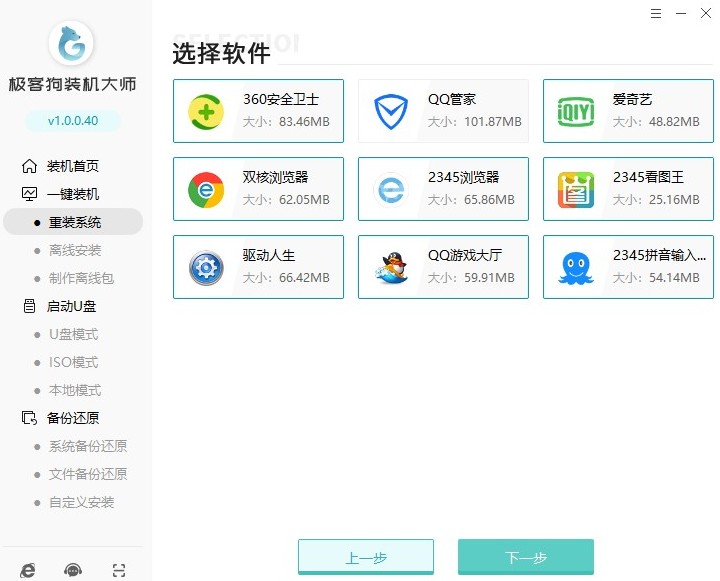
4、备份重要的文件,否则将被格式化删除。
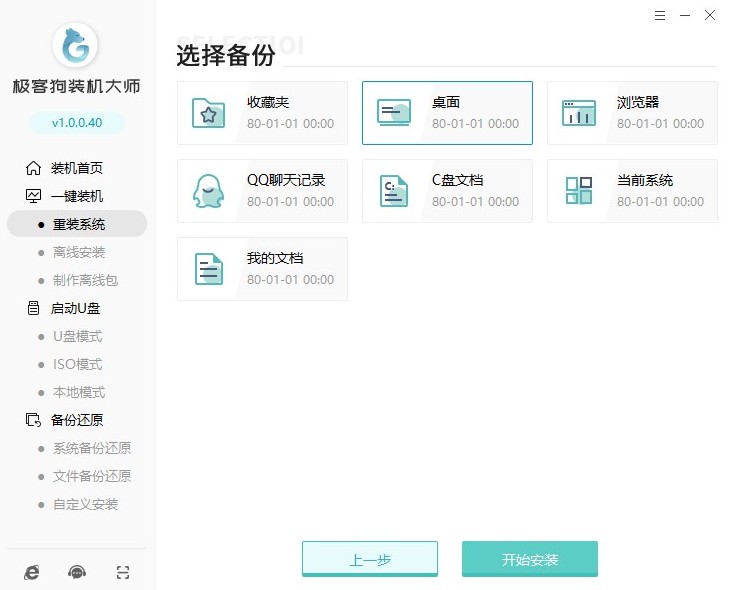
5、进入资源下载页面,工具自动下载系统镜像、系统软件和备份文件等等。

6、系统资源顺利下载后,开始进入安装部署,部署完成进入10s倒计时自动重启电脑。
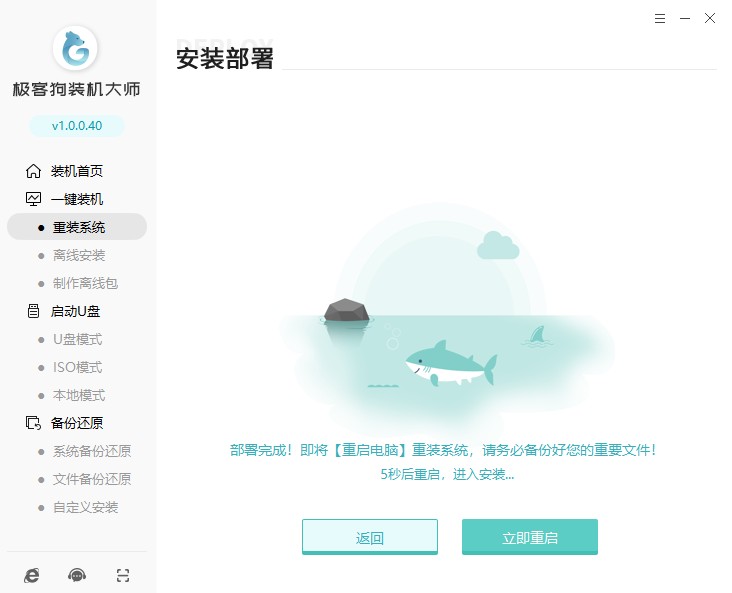
7、要您选择操作系统启动,请选择PE选项回车进入。
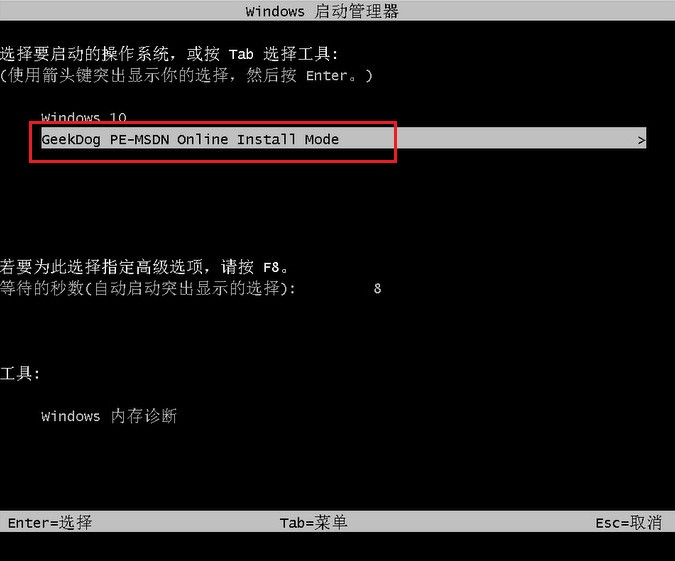
8、PE桌面加载出来后,工具自动安装系统,我们耐心等待即可。
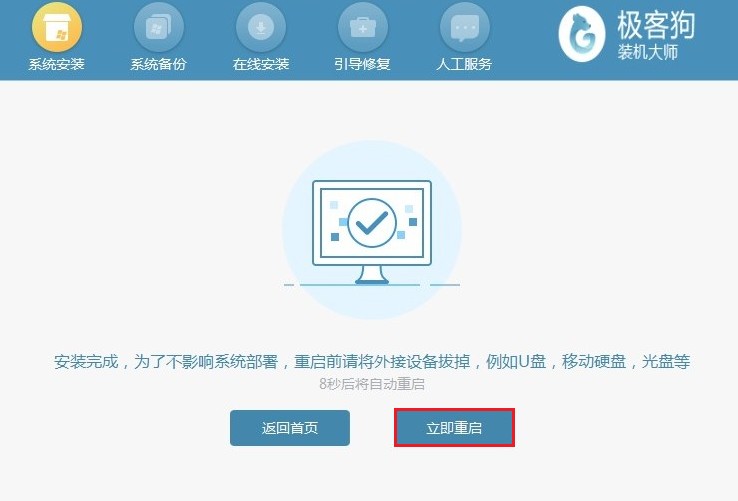
9、系统安装完成后电脑开始重启,期间请耐心等待,直到进入系统桌面。
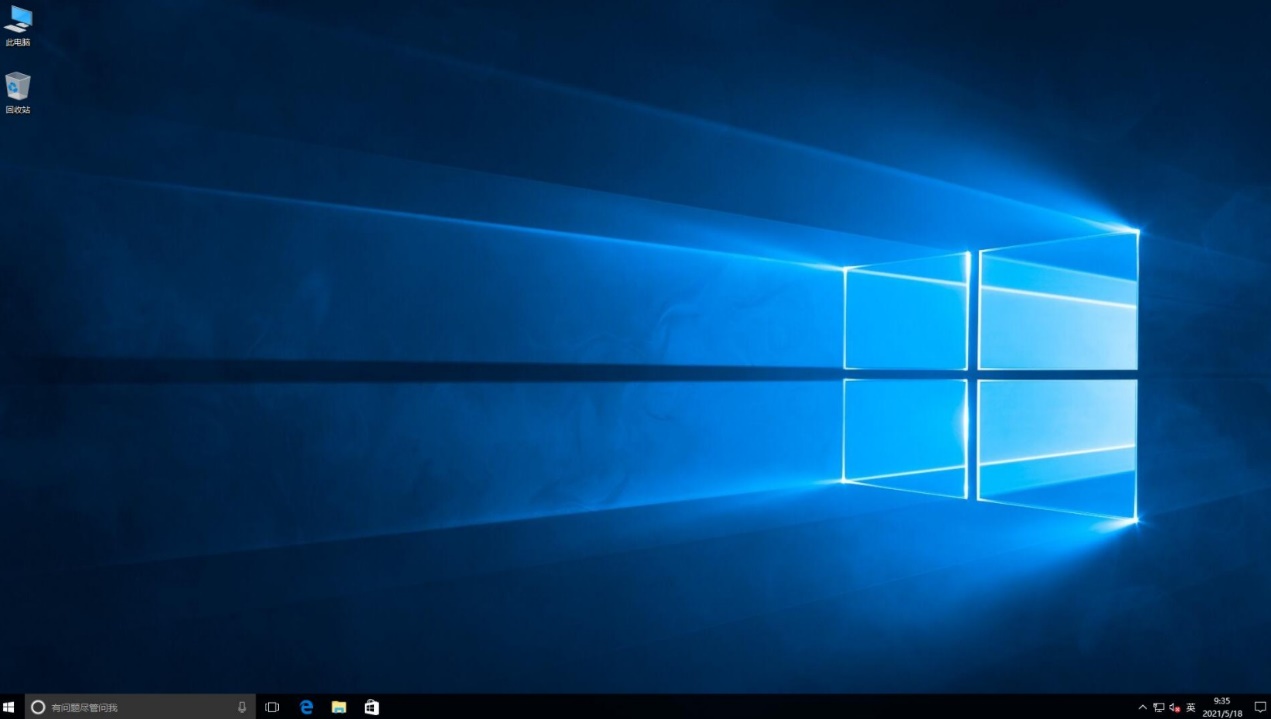
重装Win10并不是一件经常需要做的事情,只有在电脑真的出现了严重问题时才需要考虑。平时,我们要注意保护好电脑,定期清理垃圾文件,更新系统和软件,这样才能让电脑始终保持最佳状态。希望这篇文章能帮助到你,让你的电脑焕发新生!
原文链接:https://www.jikegou.net/win10/3200.html 转载请标明
极客狗装机大师,系统重装即刻简单
一键重装,备份还原,安全纯净,兼容所有

